

Konfiguration der PHP-Ausführungsumgebung von phpstorm
Im ersten Schritt klicken Sie im Dropdown-Menü auf „Datei“. nach unten Wählen Sie „Einstellungen...“ aus dem Menü.
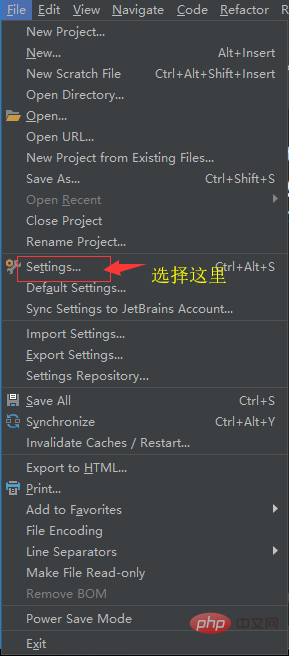
Der zweite Schritt besteht darin, die Seite „Einstellungen“ aufzurufen, nach „Sprachen und Frameworks“ zu suchen und diese zu erweitern.
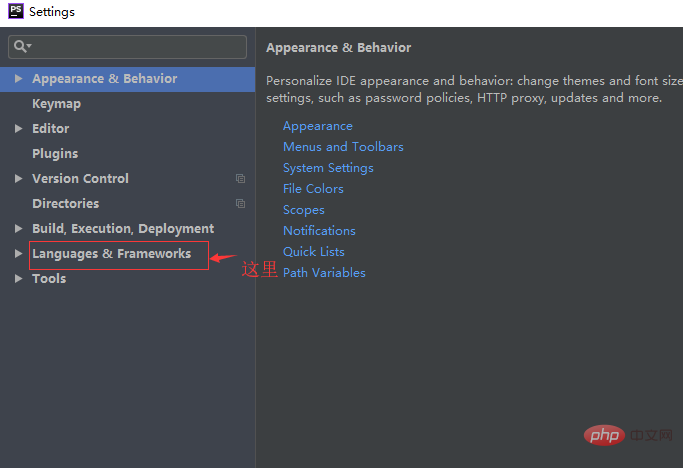
Verwandte Empfehlungen: „PhpStorm Tutorial“
Im dritten Schritt suchen Sie „PHP“ unter „Sprachen und Frameworks“ und klicken dann auf auf den „drei Punkten“ nach „CLI Interpreter“.
Der vierte Schritt besteht darin, auf das „grüne Pluszeichen“ in der oberen linken Ecke zu klicken.
Der fünfte Schritt besteht darin, „Lokaler Pfad zum Dolmetscher…“ auszuwählen.
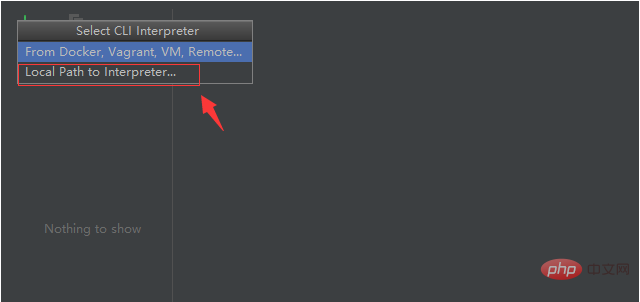
Der sechste Schritt besteht darin, „Allgemein“ zu finden und auf die „drei Punkte“ hinter „PHP-ausführbare Datei“ zu klicken.
Schritt sieben: Suchen Sie die installierte ausführbare PHP-Datei unter „Pfad auswählen“.
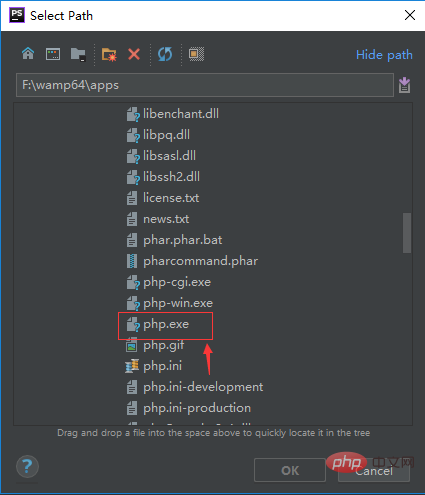
Schritt 8: Wählen Sie die installierte PHP.EXE-Datei aus, klicken Sie auf „Übernehmen“ und wählen Sie dann „OK“.
Schritt neun: Klicken Sie auf Browsertest.
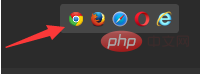
Der Port muss nicht geändert werden

Das obige ist der detaillierte Inhalt vonSo konfigurieren Sie die PHP-Umgebung in PHPstorm. Für weitere Informationen folgen Sie bitte anderen verwandten Artikeln auf der PHP chinesischen Website!
 So exportieren Sie ein Projekt in PHPstorm
So exportieren Sie ein Projekt in PHPstorm
 So verwenden Sie winimage
So verwenden Sie winimage
 Wie viel ist ein Bitcoin in RMB wert?
Wie viel ist ein Bitcoin in RMB wert?
 Warum gibt es nach dem Einschalten des Computers kein Signal auf dem Monitor?
Warum gibt es nach dem Einschalten des Computers kein Signal auf dem Monitor?
 Eigenschaften relationaler Datenbanken
Eigenschaften relationaler Datenbanken
 Methoden zur Abwehr von Serverangriffen
Methoden zur Abwehr von Serverangriffen
 Nach dem Einschalten des Computers zeigt der Monitor kein Signal
Nach dem Einschalten des Computers zeigt der Monitor kein Signal
 So verwenden Sie die Sortierfunktion
So verwenden Sie die Sortierfunktion




